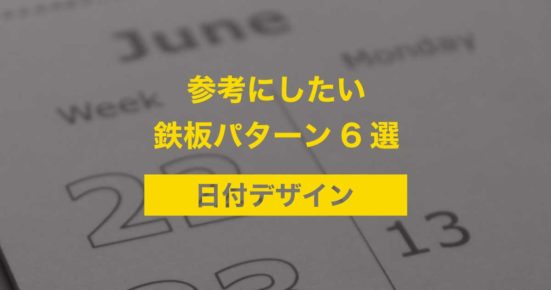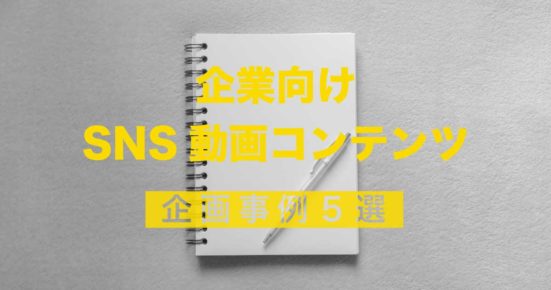こんにちは。Sokoageの宮澤です。
自分たちの会社で、オリジナルのポストカードを作りたい!と思ったことはありませんか?
ぼくも過去そうだったんですが、特に広報担当者さんや営業の担当者さんはお客様にポストカードのような案内を送ることが結構あります。
例えば、イベント参加のお礼状。会社として送る案内状。季節によっては、年賀状や暑中見舞い…などなど、少し考えただけでもポストカードがあると便利なシーンって多いです。
そこで、今日はそのポストカードや年賀状を、Illustratorで制作する流れをご紹介していきたいと思います。
この記事の目次
制作するもののイメージ
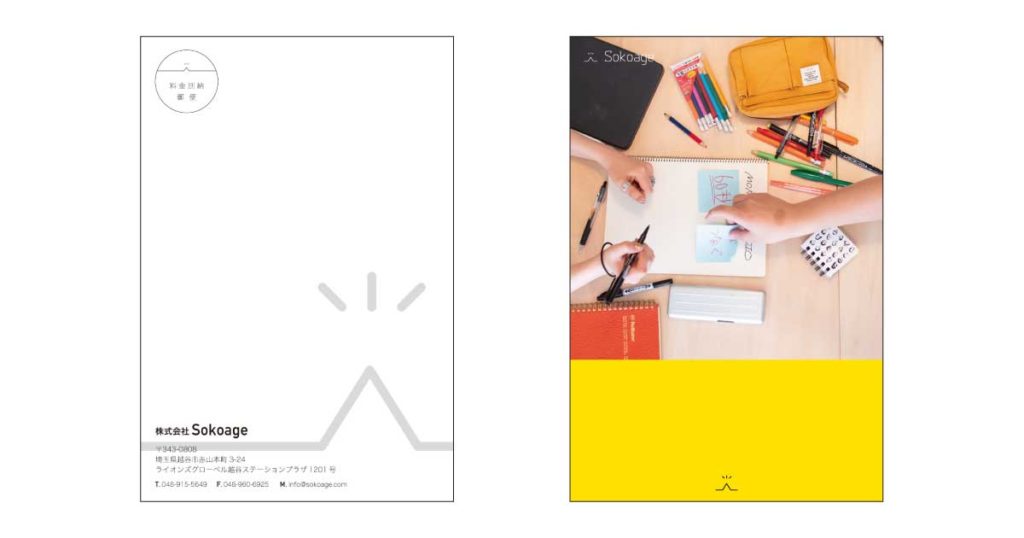
今回はこちらのように、通常のはがきサイズで、両面フルデザインのオリジナルポストカード制作を想定して進めていきます。
いたってシンプルなものですが、デザインはシーンに応じて変えて頂くとして、このポストカードの作り方を覚えておけば、応用でどんなものでも対応出来るかなと思っております。
STEP1:宛名面の仕様を決める
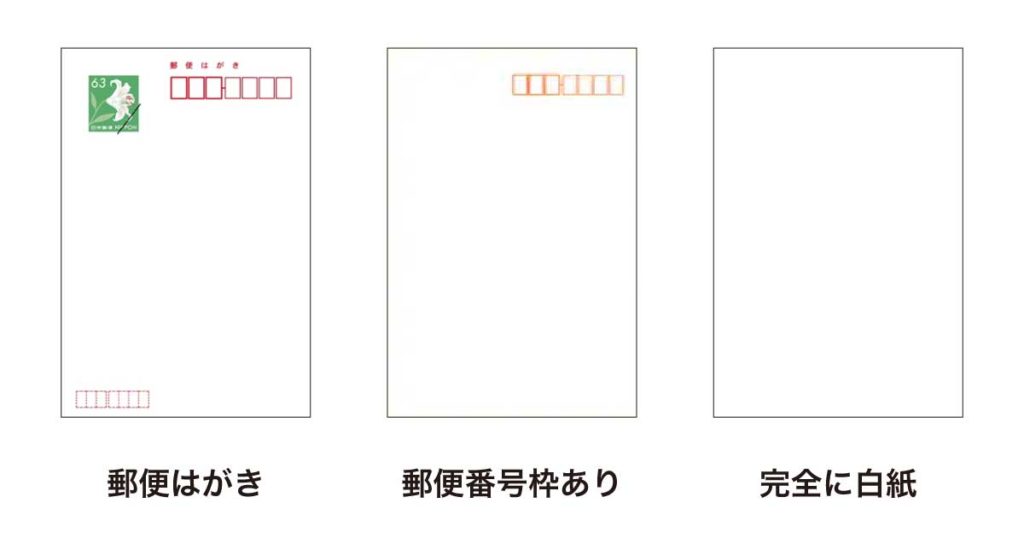
それでは、ここから具体的に制作の手順をご紹介していきます。
まず最初に行ってほしいのが、制作したいポストカード宛名面の仕様を決めることです。
ポストカードの宛名面は上図のように、大きく分けると3種類の仕様があるので、制作するものの用途などを確認して、最適な仕様で進めていきます。
以下に、それぞれの特徴を簡単にまとめておきます。
郵便はがきタイプ
こちらは、宛名面が市販のハガキと同じになっているものです。
最大のメリットは、ハガキなので直接ポストに投函出来る点です。印刷が上がった時点で送料の支払いが済んでる状態になるので非常に便利です。
一方で、宛名面はもちろん、裏面の絵柄面も縁なし印刷不可など、デザインにかなりの制限が掛かってしまうというデメリットもあります。
今回のように、両面ともフルデザインという場合は、当然このタイプでは進められません。
郵便番号枠ありタイプ
封筒とかではよく使われるタイプの、郵便番号枠だけ既存であるタイプです。
自社で使うポストカードではあまり使わないかもしれませんが、例えばお客様にポストカードをプレゼントするような場合はこのタイプで作る場合があります。
観光地や遊園地などで売られているポストカードで、裏面は目一杯写真で、こちらの宛名面に郵便番号の枠だけ印刷されているものを見たことある人も多いと思います。
こちらは、若干印刷業者によって左右はあるものの、郵便番号枠部分を除けばデザインの制限もほとんどありません。
完全に白紙タイプ
最後に、今回のようなイメージのオリジナルポストカードを制作する時に選ばれる、完全に白紙のタイプです。
こちらは当然のことながら、完全に自由にデザインが可能です。逆に言うと、全てデザインで作る必要があります。
今回は割愛しますが、最初に見て頂いたイメージにある「料金別納郵便」なども、必要に応じて自分でデザインする必要があるので、そのあたりの仕様も事前に確認が必要になります。
STEP2:印刷する方法を決める
ポストカードの仕様が決まったら、次はどのように印刷するのかを決めます。
例えば、それほど枚数が多くないような場合は自社のプリンターで簡易的に印刷する場合もあるでしょうし、しっかりと印刷業者さんで印刷してもらう場合もあると思います。
印刷方法を決定することで、ポストカードの印刷可能範囲が決まるので、デザインの条件が決まります。
この印刷範囲がわからないままデザインを進めてしまうと、入稿の時に「あ…こういう印刷出来ないんだ…」と作り直しを余儀なくされてしまう場合があるので注意してください。
STEP3:印刷可能範囲を確認する
印刷する方法が決まったら、その印刷方法に応じて決まる「印刷可能範囲」を確認します。
特に、仕様の部分で触れた「郵便はがきタイプ」の場合は、大きな制限があるので、それを踏まえたデザインにする必要があります。
同様に、自社のプリンターで印刷する際も、大抵の場合「縁なし印刷が出来ない」というプリンターが多いので事前に確認しておきましょう。
ポストカードを印刷業者さんに依頼して印刷をするのであれば、その業者さんが配布する入稿用のテンプレートを確認すれば、印刷可能範がわかるはずです。
今回は参考程度に、プリントパックさんの「郵便はがきタイプ/裏面(絵柄面)」の入稿用テンプレートを見てみましょう。
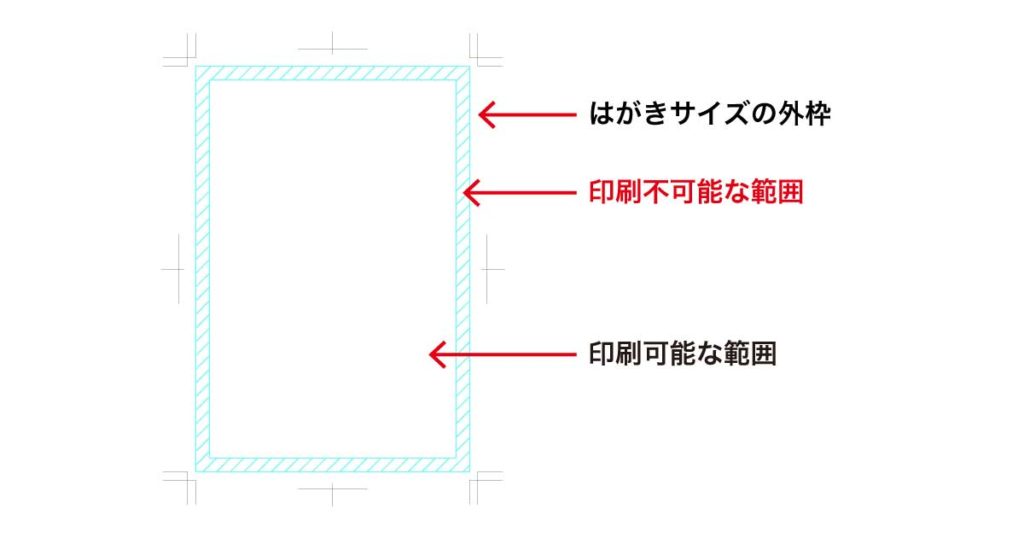
上図の、青い斜線が掛かってるエリアは”印刷不可能な範囲”になります。
つまり、ポストカードの端まで写真や背景色を敷くことが出来ないということです。「郵便はがきタイプ」の印刷は、大抵の場合このように縁なし印刷が不可能になってます。
実際に制作する場合は、想定している仕様とデザインに則っているか、デザイン着手前に印刷可能範囲を確認しておきましょう。
STEP4:デザインして入稿する
ここまで確認が出来たら、ようやくデザインに着手です。
想定する内容で、素敵なデザインを仕上げましょう。会社などでポストカードを使う場合は、宛名はシールで出力して送付。という場合も多いので、どれくらいのサイズのシールを貼るのかという事も事前に確認しておくと良いです。
今回の記事ではデザイン方法について詳しく紹介しませんが、写真をメインに使う場合と、テキストをメインで使う場合で紙質の選択にも影響してくるので、デザインが仕上がったら適切な紙質を選んで入稿しましょう。
動画で確認
実際に、このポストカードの作り方を動画でも解説しております。
実際の操作方法など、詳しくご覧になりたい方は、こちらもぜひチェックしてみてください!
最後に
ポストカードの制作手順を、ステップごとにご紹介してきました。
冒頭でも触れましたが、案外ポストカードのような郵送のご案内を送るシーンって多いと思います。
今回の作り方で何か1つ、ポストカードでも案内状でも作って頂き、郵送の部分も含めて理解出来れば、急な依頼があった場合でも割とスムーズに対応出来ると思います。
また、これを応用することでDMなど、郵送で送る集客ツールに関しても、お客様の手元に届くまでを想定して制作出来るので、これまでより良いものを作れるきっかけになるんじゃないかなと思っております!
今回の記事が、みなさんの制作に少しでも役立っていると嬉しいです。
最後までお読み頂き、ありがとうございました!